Ändern Sie den Namen und das Kennwort des mobilen Hotspots in Windows 10
Aktualisiert Marsch 2023: Erhalten Sie keine Fehlermeldungen mehr und verlangsamen Sie Ihr System mit unserem Optimierungstool. Holen Sie es sich jetzt unter - > diesem Link
- Downloaden und installieren Sie das Reparaturtool hier.
- Lassen Sie Ihren Computer scannen.
- Das Tool wird dann deinen Computer reparieren.
Mobiler Hotspot ist eine praktische Funktion, die in Windows 10 verfügbar ist, um Ihre Internetverbindung mit anderen Geräten zu teilen, ohne Wi-Fi-Hotspot-Erstellungssoftware von Drittanbietern installieren zu müssen.
In Windows 10 Anniversary Update hat Microsoft das Erstellen eines mobilen Hotspots etwas vereinfacht. Sie müssen keine Befehle mehr über die Eingabeaufforderung ausführen, um den Wi-Fi-Hotspot zu aktivieren. Sie können zu Einstellungen \u0026 gt; Netzwerk \u0026 amp; Internet \u0026 gt; Mobiler Hotspot, um Ihre Internetverbindung mit anderen Geräten zu teilen. In unserer Anleitung zum Erstellen eines mobilen Hotspots in Windows 10 finden Sie schrittweise Anleitungen.
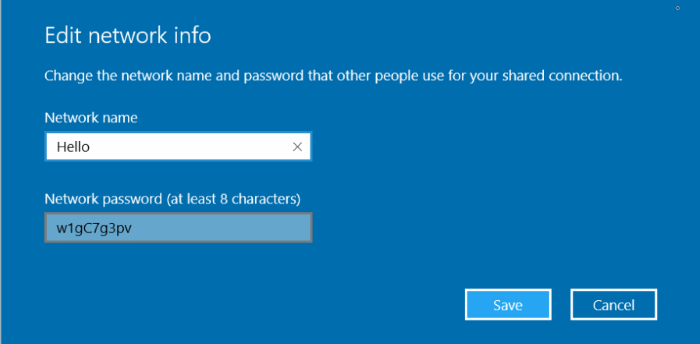
Wenn Sie einen mobilen Hotspot auf Ihrem Windows 10-PC aktivieren, legt Windows 10 automatisch einen Netzwerknamen (SSID) und ein Kennwort für den Wi-Fi-Hotspot fest. Mit diesem Netzwerk und Kennwort kann von jedem Gerät mit Wi-Fi eine Verbindung zum mobilen Hotspot hergestellt werden.
Wichtige Hinweise:
Mit diesem Tool können Sie PC-Problemen vorbeugen und sich beispielsweise vor Dateiverlust und Malware schützen. Außerdem ist es eine großartige Möglichkeit, Ihren Computer für maximale Leistung zu optimieren. Das Programm behebt häufige Fehler, die auf Windows-Systemen auftreten können, mit Leichtigkeit - Sie brauchen keine stundenlange Fehlersuche, wenn Sie die perfekte Lösung zur Hand haben:
- Schritt 1: Laden Sie das PC Repair & Optimizer Tool herunter (Windows 11, 10, 8, 7, XP, Vista - Microsoft Gold-zertifiziert).
- Schritt 2: Klicken Sie auf "Scan starten", um Probleme in der Windows-Registrierung zu finden, die zu PC-Problemen führen könnten.
- Schritt 3: Klicken Sie auf "Alles reparieren", um alle Probleme zu beheben.
Obwohl Windows 10 ein relativ sicheres Kennwort für den mobilen Hotspot festlegt, möchten Sie möglicherweise aus bestimmten Gründen die SSID (Name) des mobilen Hotspots sowie das Kennwort ändern.
Ändern Sie den Namen und das Kennwort des mobilen Hotspots
So ändern Sie Ihren mobilen Hotspot-Namen (SSID) und Ihr Kennwort in Windows 10.
HINWEIS: Die Möglichkeit, einen mobilen Hotspot über die Einstellungen-App zu erstellen, wurde mit Anniversary Update (Version 1607) für Windows 10 eingeführt. Stellen Sie daher sicher, dass Sie Windows 10 Version 1607 ausführen, indem Sie Winever.exe und drücken Sie die Eingabetaste.
Schritt 1: Öffnen Sie die App Einstellungen. Navigieren Sie zu Netzwerk \u0026 amp; Internet \u0026 gt; Mobiler Hotspot .
Schritt 2: Im Abschnitt ‚Mobiler Hotspot‘ sehen Sie die aktuelle SSID (Name des WLAN-Hotspot-Namens) und das Kennwort. Klicken Sie auf die Schaltfläche Bearbeiten , um den Namen oder das Kennwort des mobilen Hotspots oder beides zu ändern.
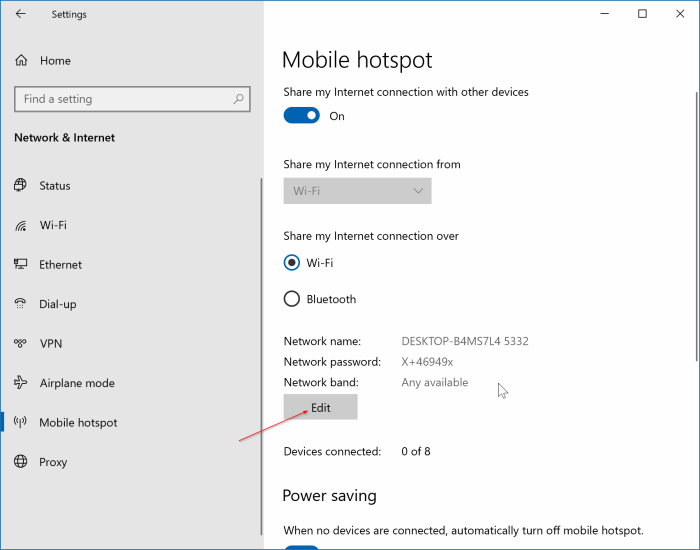
Schritt 3: Geben Sie einen neuen Netzwerknamen (SSID) und anschließend ein neues Kennwort für das Netzwerk ein. Klicken Sie auf die Schaltfläche Speichern . Beachten Sie, dass das Kennwort aus mindestens acht Zeichen bestehen muss.
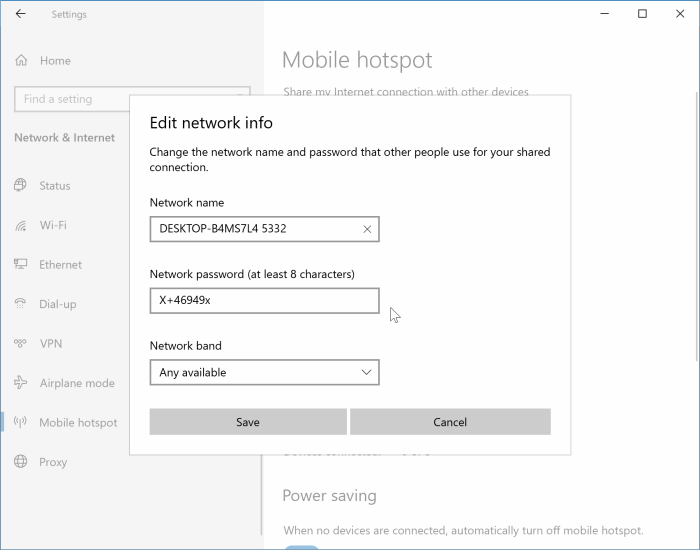
So einfach ist das!

